Chapter Select
Copyright School: Những kiến thức mà tôi cần biết về luật bản quyền là gì?
Copyright School: Tại sao luật bản quyền lại quan trọng đối với tôi và tôi cần phải suy xét nó?
Copyright School: Chuyện gì sẽ xảy ra nếu bạn vi phạm luật bản quyền?
Copyright School: Tài nguyên & Công cụ
Copyright School: Bài kiểm tra
Hiểu luật bản quyền và DMCA trong vai trò Streamer của Twitch
Tài nguyên và công cụ giúp streamer xây dựng thói quen tốt
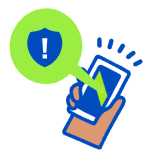
Tài nguyên và công cụ giúp streamer xây dựng thói quen tốt
Dưới đây là danh sách các việc nên làm:
- Sử dụng âm nhạc của bên thứ ba đã được cấp phép:
Hãy xem bài viết trợ giúp của chúng tôi để biết các tùy chọn âm nhạc được cấp phép của bên thứ ba được đề xuất cho streamer. Bạn cũng có thể chọn sử dụng các bản nhạc không có bản quyền khi chọn nhạc cho chương trình truyền trực tiếp của mình hoặc cộng tác với một nhạc sĩ để tạo ra một bản nhạc được đặt riêng, và nhạc sĩ đó đã cho phép bạn sử dụng trên kênh Twitch của mình. - Sử dụng hình ảnh và lớp phủ gốc:
Lớp phủ, hình ảnh, biểu cảm và các yếu tố hình ảnh khác được sử dụng trên kênh của bạn không được giống với những kênh khác. Các yếu tố này sẽ giúp chương trình truyền trực tiếp của bạn trở nên khác biệt và loại bỏ mọi nguy cơ khiếu nại bản quyền liên quan đến hình ảnh tiềm ẩn. Nếu bạn cần trợ giúp để tạo nội dung cho chương trình truyền trực tiếp của mình, hãy cộng tác với các họa sĩ đồ họa để tạo những hình ảnh tùy chỉnh gốc, thể hiện thương hiệu của bạn và hãy nhớ đề nghị nghệ sĩ đó cho phép bạn sử dụng trên kênh Twitch của mình. - Truy cập**
Trình tạo video của Twitch :**
Làm quen với trang Trình tạo video của Twitch trong Bảng điều khiển của người sáng tạo. Công cụ mạnh mẽ này cho phép bạn quản lý video của mình, đánh giá những video bị tắt tiếng một phần (tìm hiểu thêm tại đây ) và kiểm tra số lượng gậy bản quyền mà kênh của bạn có. - Theo dõi các Khiếu nại về Bản quyền trong**
Trình quản lý khiếu nại bản quyền :**
Nếu bạn nhận được thông báo DMCA, bạn có thể xem lại thông tin chi tiết của thông báo đó (bao gồm ngày giờ nhận thông báo, bên khiếu nại, mô tả về tác phẩm có bản quyền và URL) qua cả email lẫn Trình quản lý khiếu nại bản quyền trong phần Nội dung của Bảng điều khiển. - **Hiểu cách hoạt động của hệ thống phát hiện âm thanh có bản quyền của Twitch:**Twitch có hệ thống quét VOD và Clip để tìm âm thanh có bản quyền và tắt tiếng các phần của VOD cũng như xóa Clip khi phát hiện ra âm thanh có bản quyền (xin hiểu rõ đây không phải là gậy bản quyền hoặc thông báo DMCA). Nếu một phần của video theo yêu cầu bị tắt tiếng, thông tin về âm thanh được phát hiện sẽ được hiển thị trong Trình tạo video và các streamer có thể kháng cáo các phát hiện không chính xác bằng cách làm theo quy trình được nêu tại đây . Ngoài ra, nếu phát hiện hơn ba trường hợp âm thanh có bản quyền trong khoảng thời gian 24 giờ, hệ thống của chúng tôi sẽ thông báo cho bạn và tự động thay đổi một số cài đặt chương trình truyền trực tiếp nhất định, như được mô tả tại đây .
- Tận dụng các Công cụ trong Cài đặt Chương trình truyền trực tiếp:
Chúng tôi đã xây dựng một số công cụ trong Bảng điều khiển của người sáng tạo → Cài đặt → Chương trình truyền trực tiếp, cho phép bạn tùy chỉnh trải nghiệm truyền trực tiếp và ghi hình video của mình. Ví dụ: bạn có thể chọn lưu trữ VOD của mình hoặc không, kiểm soát xem VOD của bạn sẽ được “phát hành” hay “không phát hành” theo mặc định (để bạn có thể xem lại và chọn đăng VOD thay vì để quy trình này diễn ra tự động) và thậm chí là lựa chọn các danh mục cụ thể không cho phép đăng tải VOD nếu bạn truyền trực tiếp trong danh mục đó. Chúng tôi cũng đã xây dựng các công cụ tương tự cho các clip. - Sử dụng tính năng âm thanh nhiều track:
Là streamer, bạn có thể muốn sử dụng nhiều âm thanh khác nhau cho chương trình truyền trực tiếp, bản ghi lưu trữ và clip của mình. Bạn có thể thực hiện việc này trực tiếp trong Twitch Studio, nơi bạn có thể lựa chọn nhiều bản nhạc để gửi tới Twitch – xem tại đây để biết thêm thông tin. Chúng tôi cũng đã làm việc với các nhà cung cấp phần mềm phát sóng như OBS để hỗ trợ chức năng tương tự. Để biết thêm thông tin về cách âm thanh hoạt động trên OBS, vui lòng xem tại đây .
Nếu bạn muốn tìm hiểu thêm, dưới đây là một số tài liệu tham khảo bổ sung:
Bây giờ bạn đã biết mình có thể làm những hành động gì để xây dựng thói quen truyền trực tiếp có lợi nhất trên Twitch cũng như những tài nguyên dành cho bạn, hãy nhớ áp dụng vào thực tiễn nhé!